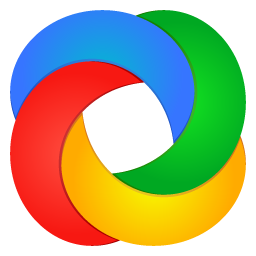PandaOCR图文识别软件 v2.72 绿色中文版
应用名称:PandaOCR
应用大小:8.63MB
应用版本:2.72
用户评分:
授权方式:共享版
应用平台: WinAll
应用语言:简体中文
应用分类:电脑软件
应用厂商:miaomiaosoft
更新时间:2022-12-19
手机扫一扫快捷方便下载
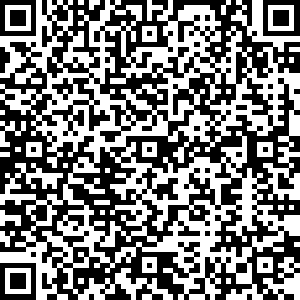
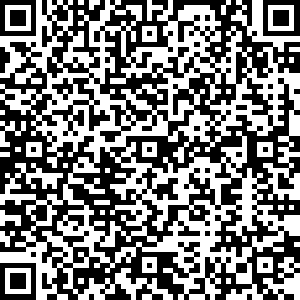
《PandaOCR》是一款全能OCR图文识别工具。它具备多功能OCR识别+翻译+朗读+弹窗可谓是功能超级的强大,比之前发布的天若OCR文字识别工具 还强大,截图OCR识别,图片OCR识别,剪切OCR识别,可以轻轻松松把我们文本,书本,图片上面的长篇文字精准的识别出来,非常方便。
推荐使用【PandaOCR.Pro专业版】具有更快速稳定、接口更丰富、操作更简单!
功能介绍:
支持识别引擎:搜狗OCR/API+腾讯OCR/API+百度OCR/API+有道OCR/API+京东OCR支持翻译引擎:搜狗翻译/API+腾讯翻译/API+百度翻译/API+有道翻译/API+谷歌翻译+词霸翻译+必应翻译+沪江翻译+剑桥翻译+奇虎翻译+海词翻译+彩云翻译
支持朗读引擎:搜狗朗读+腾讯朗读+百度朗读+必应朗读+讯飞朗读+谷歌朗读+京东朗读
支持快捷键和屏幕边角触发截图识别功能,方便快速
支持截取识别固定区域,适合日语类游戏机翻或生肉字幕机翻
支持右侧小弹窗显示文本信息,快速查看识别/翻译内容
支持智能合并修正识别/翻译文本,让排版更合理,提高翻译质量
支持设置最多十条固定截图规则,每条规则都能有自己的快捷键
支持监听图像和文本复制操作,快速识别图像文本或翻译复制文本
支持简单的窗口汉化功能,帮助翻译纯英文类软件界面文字
还有一些奇怪的没有列在程序界面上的功能,可以编辑程序目录下的CONFIG.INI配置文件试试
使用技巧:
将鼠标移到各功能组件或按钮上会显示简单的悬停提示帮助你理解程序操作。配置文件内已添加各功能注释说明,如果想要实现某种功能但在程序界面上没找到相关设置,可以先翻一翻配置文件或许它已经在那里等着你(程序目录下CONFIG.ini即是配置文件)。
如果你有两块屏幕,请勾选“高级截图方式”以解决无法截取第二块屏的问题。
如果你是高分屏或修改了系统DPI缩放,可能出现截图不全或弹窗位置偏移的问题,此时你需要在此程序文件的属性中取消系统DPI设置。
程序界面上存在的设置多数是可以实时生效的不需要频繁点击保存按钮,比如设置语言、更换引擎此类。
有时手工更改了配置文件又不想重启软件可以试试右键点击界面左上角图标重载配置,不要点左键。
从演示版引擎临时更改为API版引擎可以右键点击引擎选择组合框。
鼠标党如果觉得按快捷键识别麻烦可以把鼠标移到屏幕左上角来触发识别,默认配置已启用,也可以编辑配置文件关闭或改为其他位置。
在截图时按住CTRL键可以临时取消识别,只截图并复制至剪贴板。
在截图时按住ALT键可以临时取消修正文本,当识别图像的文本中不包含任何标点符号时建议这样使用。
在文本区输入文本后按CTRL+回车键会直接翻译,不需要再用鼠标点翻译按钮。
在文本区输入文本后按ALT+回车键会直接朗读。
将图片直接拖入至程序界面上会自动开始识别。
在识别或是朗读进行中如果想中止任务可以双击界面右上方“线程”字样处,或按住空格键的同时点击托盘图标。
鼠标右键点击“保存设置”按钮可缩小或展开程序界面。
如果觉得文本区域过小,可以双击文本区使用大窗口浏览或简单编辑。
有些不太用的上的功能建议关闭以减少识别等待时间,比如朗读文本。
在启用了监听复制功能时临时不想执行识别或翻译可以在复制的同时按住空格键。
相关文章
- 海康威视NVR手机远程预览回放设置方法2023-02-10
- 海康威视ivms4200门禁设备使用教程2023-01-12
- 斐讯R1配网工具及蓝牙常开方法2022-12-30
- 使用DriveDroid制作U盘启动详细教程2022-12-29
- Windows 10安装安卓子系统(WSA)教程2022-12-27
- Windows安卓子系统(WSA)安装magisk和谷歌框架方法2022-12-27
- win10进入安全模式跳过开机密码方法2022-12-22
- 进入PE系统取消修改电脑开机密码方法2022-12-22
- 三种快速设置电脑开机密码方法2022-12-22
- 王者荣耀荣耀战区定位修改方法2022-12-22
下载地址
猜你喜欢
热门资讯